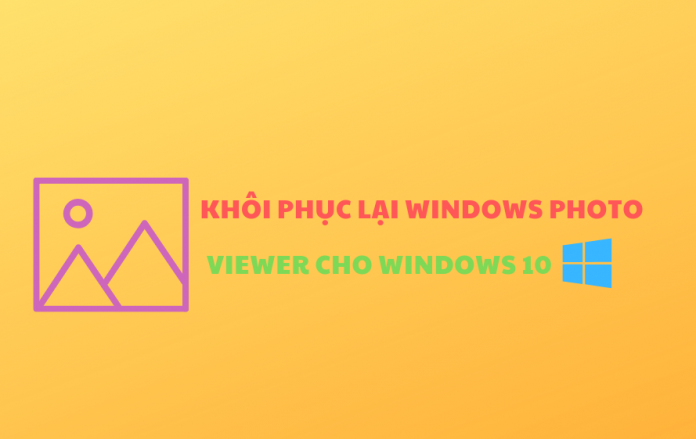Khi lên Windows 10, thì ứng dụng xem ảnh mới Photos sẽ được cài làm mặc định. Nhưng cá nhân mình thấy ứng dụng này hiệu suất và thao tác sử dụng không được tốt và tiện lợi như ứng dụng Windows Photo Viewer. Trên Windows 10 ứng dụng Windows Photo Viewer đã bị giấu và không thể cài làm ứng dụng xem ảnh mặc định. Bài viết này sẽ giúp bạn khôi phục lại Windows Photo Viewer và cài nó làm ứng dụng mặc định.

Bắt đầu thực hiện
Đầu tiên các bạn tải file sau về:
https://app.box.com/s/bk45vd52o2fj3dkidddvkhzt6uq79wu5
Sau khi tải về các bạn giải nén và chạy file Active Windows Photo Viewer on Windows 10.reg.

Các bạn chọn Yes và sẽ ra một hộp thoại thông báo thành công (xem ảnh).

Như vậy các bạn đã khôi phục lại thành công ứng dụng Windows Photo Viewer trên Windows 10 rối đấy.
Cài xem ảnh mặc định bằng Windows Photo Viewer
Muốn xem ảnh định dạng .JPG mặc định thì click chuột phải chọn Open with chọn Choose another app.

Sau khi chọn một hộp thoại hiện ra. Các bạn chọn Windows Photo Viewer (nếu không thấy thì ấn More app để thấy Windows Photo Viewer) rồi tick vào Always use this app to open .jpg files, cuối cùng chọn OK để hoàn tất.

Đối với các định dạng ảnh khác các bạn làm tương tự.
Chúc các bạn thành công và hi vọng bài viết này hữu ích với các bạn!